u盘总是提示格式化怎么办
打不开内存卡U盘提示未格式化的修复方法

打不开内存卡U盘提示未格式化的修复方法当我们插入内存卡或者U盘时出现无法打开或者提示需要格式化的情况,有可能是因为文件系统损坏或者有错误导致的。
下面是一些修复未格式化内存卡或者U盘的方法:
方法一:使用磁盘检测与修复工具
1.右击内存卡或者U盘,选择“属性”。
2.在“工具”选项卡中,点击“检查”按钮。
3.如果系统提示无需扫描,则表示此方法不适用。
如果系统提示发现错误,则选择修复错误。
方法二:使用磁盘管理工具
1.在开始菜单栏中输入“磁盘管理”,然后点击打开。
2.在磁盘管理窗口中找到未格式化的内存卡或者U盘。
3.右击对应的驱动器,选择“格式化”选项。
4.在格式化窗口中选择文件系统类型(如:NTFS、FAT32等)和其他参数,然后点击“开始”按钮进行格式化。
方法三:使用数据恢复软件
2.启动软件,选择需要恢复数据的驱动器。
3.点击“扫描”按钮进行全盘扫描。
4.扫描完成后,软件会显示可以恢复的文件列表。
5.选择需要恢复的文件,然后点击“恢复”按钮选择保存路径进行恢复。
方法四:使用命令提示符修复
1. 在开始菜单栏中输入“cmd”,然后右击“命令提示符”选择“以管理员身份运行”。
2. 输入命令“chkdsk X: /f”(其中X为未格式化的内存卡或者U 盘的盘符),然后按下回车键。
3.命令提示符会自动扫描并修复磁盘错误,完成后可以尝试重新访问内存卡或者U盘。
两种U盘总是提示格式化的解决方法?

两种U盘总是提示格式化的解决方法
不少用户的U盘只能在自己的电脑上使用,一旦在其他人电脑上使用就会提示:请先进行格式化处理后才能操作,但如果在U盘中有重要数据就不能选择格式化了,但令人烦躁的是即使你U盘里没有重要资料,你点击“格式化”后却也格式不了。
方案一:我们可以使用U大侠U盘制作工具,拔出U盘重新插入然后再点击“NTFS”按钮,进行修复一下。
如果还没有修复的话可能是U盘本身质量问题,那就可以选择方案二。
方案二:下载“mydiskest”工具,修复一下,然后再用“U大侠U盘制作工具”重新制作。
通常使用这两种方案都可以顺利的解决U盘提示格式化却又无法操作的问题。
当然U盘无法格式化的问题还有其它种类,像病毒原因,U盘损坏原因,USB接口原因等等,若是你的U盘使用上述方法没有修复,还可以在本网查找其它U盘恢复攻略,相信一定能找到让你满意的答案。
内存卡U盘提示未格式化的修复方法

内存卡U盘提示未格式化的修复方法内存卡或U盘提示未格式化的问题是指当我们插入内存卡或U盘时,计算机系统会要求对其进行格式化的操作。
这种情况可能导致我们无法访问其中存储的数据。
下面是一些修复方法,供参考。
方法一:检查驱动器连接和硬件问题1.确保内存卡或U盘与电脑连接良好,没有松动或脱落。
2.尝试将内存卡或U盘插入不同的USB插槽,以排除插槽故障。
3.如果可能,尝试将内存卡或U盘插入另一台电脑,以确认是否是设备本身的问题。
方法二:运行磁盘检查工具1. 在Windows操作系统中,可以使用自带的磁盘检查工具来修复未格式化的内存卡或U盘。
右键点击内存卡或U盘的图标,选择“属性”,随后在“工具”选项卡中点击“检查”按钮。
2.启动磁盘检查工具后,选择“自动修复文件系统错误”选项,并点击“开始”按钮。
3.程序将会对内存卡或U盘进行扫描和修复,完成后会显示相应的修复结果。
方法三:使用数据恢复软件1.如果磁盘检查工具无法修复问题,或者修复后仍然无法访问数据,可以尝试使用数据恢复软件来恢复未格式化的内存卡或U盘。
2. 有很多数据恢复软件可供选择,如Recuva、EaseUS Data Recovery Wizard等。
根据自己的需求选择一款适合的软件。
4.扫描完成后,软件会列出可恢复的文件。
选择需要恢复的文件,并指定保存文件的目录。
5.点击恢复按钮开始恢复文件,等待恢复过程完成。
方法四:使用命令行修复1. 在Windows操作系统中,可以使用命令行工具来修复未格式化的内存卡或U盘。
打开命令提示符(Administrator)。
2. 输入"diskpart"进入磁盘管理工具。
3. 输入"list disk"来显示计算机上的所有磁盘。
4. 根据磁盘大小确定内存卡或U盘的编号,并输入"select disk X"(X代表内存卡或U盘的编号)。
5. 输入"clean"命令来清除该磁盘上的所有分区。
优盘打不开提示格式化怎么办

优盘打不开提示格式化怎么办
1、导致U盘打不开的最直接的原因是文件系统损坏。
对此常用的方法是对磁盘进行修复。
右击“可移动磁盘”,从弹出的右键菜单中选择“属性”。
2、接着在打开的窗口中切换至“工具”选项卡,点击“查错开始检查”按钮,在弹出的窗口中同时勾选两项,最后点击“开始”按钮来检查并修复磁盘错误。
修复完成后,就可以尝试打开U盘!
3、当以上方法无法打开U盘时,建议对U盘进行格式化操作。
右击“可移动磁盘”,在弹出的右键菜单中选择“格式化”项。
在打开的“格式化”窗口中,取消勾选“快速格式化”并点击“开始”按钮。
4、经常以上操作之后,如果U盘仍然无法正常打开,则试着将U盘换插一个USB接口试试。
同时确保电脑移动存储相关设置选项没有被禁用。
具体查看和设置方法:打开“运行”对话框,输入命令“gpedit.msc”进入组策略管理器。
5、在组策略管事器窗口中,依次点击“管理模块”→“系统”→“可移动存储访问”,确保右侧“可移动磁盘:拒绝读取权限”和“所有可移动磁盘:拒绝读取权限”两项均被设置为“未配置”或“已禁用”。
如果不是,则双击对应项,在弹出的窗口中勾选“已禁用”
项并点击“确定”即可。
6、经过以上方法依旧无法打开U盘时,就只能利用U盘量产工具进行修复操作了。
这也是最有效的解决U盘故障的方法。
U盘插入电脑后,提示需要格式化U盘如何解决

U盘插入电脑后,提示需要格式化U盘如何解决
未弹出U盘就拔掉U盘,有可能会破坏U盘的分区表。
当再次把U盘插入电脑时,会提示需要格式化U盘,这是什么情况,如何解决呢?其实只要用DiskGenius硬盘恢复软件就可以解决这个问题。
下面和小编一起来看看吧,希望能帮到大家!
具体的解决方法和步骤:
1、插入U盘,电脑如图提示。
不要点击格式化
2、查看U盘属性,发现都为零
3、下载DiskGenius硬盘恢复软件,安装打开,如图选择“搜索已丢失分区(重建分区)”
软件名称:DiskGenius 磁盘管理与数据恢复软件V4.7.2 中文绿色版软件大小:16.8MB更新时间:2015-09-08
4、搜索过程中可能会搜索到好几个分区,只需恢复你需要的分区,搜索完毕后如图
5、保存更改,U盘恢复正常,里面的数据一般都还在。
注意事项
不可先格式化后再来恢复数据,否则数据很容易丢失。
以上就是U盘插入电脑后,提示需要格式化U盘的解决方法,希望能帮到大家,谢谢阅读!。
U盘提示未格式化的3种修复
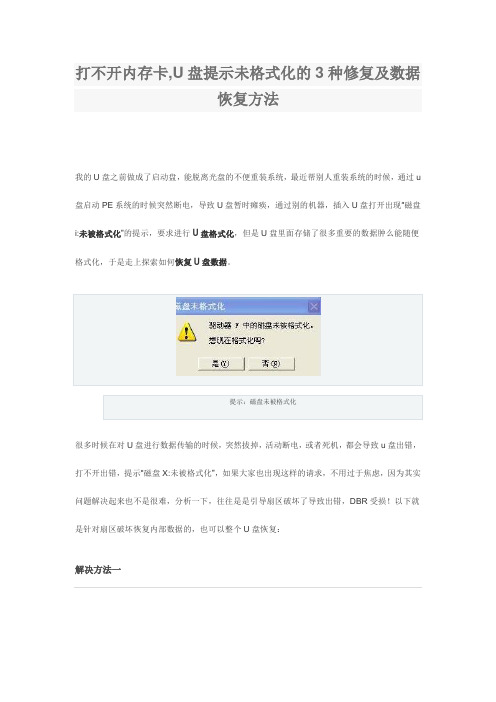
打不开内存卡,U盘提示未格式化的3种修复及数据恢复方法我的U盘之前做成了启动盘,能脱离光盘的不便重装系统,最近帮别人重装系统的时候,通过u 盘启动PE系统的时候突然断电,导致U盘暂时瘫痪,通过别的机器,插入U盘打开出现“磁盘i:未被格式化”的提示,要求进行U盘格式化,但是U盘里面存储了很多重要的数据肿么能随便格式化,于是走上探索如何恢复U盘数据。
很多时候在对U盘进行数据传输的时候,突然拔掉,活动断电,或者死机,都会导致u盘出错,打不开出错,提示“磁盘X:未被格式化”,如果大家也出现这样的请求,不用过于焦虑,因为其实问题解决起来也不是很难,分析一下,往往是是引导扇区破坏了导致出错,DBR受损!以下就是针对扇区破坏恢复内部数据的,也可以整个U盘恢复:解决方法一通过各种数据恢复软件,进行数据恢复。
推荐指数这是最基本的数据拯救办法,大家不论是硬盘还是u盘出错打不开或者有误删数据,也可以通过此类软件,进行恢复。
因为u盘只是扇区破坏了,里面的数据是完好无损的,所以就可以通过软件检测出来然后提取出来就ok了。
在这推荐大家用用easyrecover,因为是免费得,也是支持raw格式(出错后,大家查看u盘属性,会显示让我格式),而且功能还是比较强大的,比较好用,dataexplore也非常不错,可视化视图,感觉更容易操作和辨别,如果大家有注册的的话就推荐dataexplore,如果是没有的还是吃免费的easyrecover下面是用dataexplore,打开的:选择第三项,选择u盘,确定:用dataexplore恢复U盘数据扫描结束后,数据基本出来了,大家就选择自己重要的资料,注册版的在选好的文件,右键提取文件就可以了:如果大家用easyrecover的话,操作如下:点击数据恢复,在点击高级数据,选择你的u盘,然后在高级里面选择“文件系统类型”有fat32 fat16 ntfs 大家想想原来的是什么来格式硬盘或者u 盘的,不行就多试一两遍,u盘一般fat32比较多把~~然后点击下一步,扫描完之后会显示里面的内容,因为数据本来就在里面,没被破坏,所有直接提取一般都可以打开,没什么问题,已经删除的文件则可能提取后打开出错~这样操作后,基本需要数据都保存好了,大家可以对u盘进行格式化,然后直接把提取出来的数据再复制回u盘内。
u盘格式化是什么意思-可以试试这个方法

u盘格式化是什么意思,可以试试这个方法
u盘格式化是什么意思?有时候在使用U盘的时候,U盘会提示格式化的情况,那么我们应该怎么将U盘里的格式化文件恢复?U盘提示格式化怎么恢复?通过这篇文章,我就将最简单的U盘文件格式化恢复方法告诉大家。
如果想恢复我们U盘删除的文件,我们需要使用数据恢复软件进行恢复,在这里我们只需要使用强力数据恢复软件,那么我们U盘删除的文件就可以恢复了。
这款软件的操作方法还是非常简单的,以下就是利用强力数据恢复软件恢复我们U盘文件的操作流程。
1.先我们需要在电脑上下载最新版本的强力数据恢复软件的安装包。
之后将软件进行安装好在我们的电脑上,安装完成之后软件会弹出窗口,点击“立即体验”即可运行软件。
随后将U盘插入在我们的电脑上。
2.接下来将U盘连接电脑,然后运行这款软件,打开软件后,进入到软件的界面,界面出现“深度扫描和快速扫描”这是选择“深度扫描”按钮。
3.点击进入后,需要选择需要进行扫描的U盘,然后点击“开始扫描”等待扫描结果
4.等待软件扫描结束,即可在软件的界面当中对U盘里格式化的文件进行查找,找到需要恢复的U盘文件之后,点击“下一步”按钮。
5.最后准备对U盘格式化文件进行存储,点击“浏览”选项,选择文件需要存储的位置,然后再点击“恢复”按钮,那么U盘格式化的文件就可以恢复了
u盘格式化是什么意思?想要将U盘里删除的文件恢复,就可以利用到强力数据恢复软件,这款软件具备强大的扫描系统,因此我们只需要利用它就可以将删除的U盘文件恢复了,只需根据上述软件的操作流程进行就可以进行照片恢复啦。
(注:可编辑下载,若有不当之处,请指正,谢谢!)。
U盘格式化常见问题解答

U盘格式化常见问题解答有时候U盘遇到故障,用户会选择格式化U盘来进行修复,有时候U盘插入电脑被提示未格式化,需要进行格式化关于U盘格式化大大小小的问题总是困恼着用户,所以下面就用户常见的一些U 盘格式化问题进行解答,希望对用户有所帮助。
1、U盘无法格式化要把U盘格式化,被提示系统无法格式化或U盘0字节无法格式化。
这种情况多数是U盘中毒了,也可能是U盘损坏,不管怎样,先用U盘杀毒软件进行扫描一下吧!如果未发现病毒再用Windows XP 系统自带的磁盘修复工具进行修复;实在还是不行,就用第三方软件试试。
推荐usboot软件,会有提示此软件具有危险性,这个没关系的,选择U盘--工作模式--用0重置参数--开始,完成后重新插过u盘,就可以格式化了。
2、U盘提示未被格式化这是属于一种被迫格式化的情况。
只要一插入U盘就会被提示"磁盘未被格式化,想现在格式化吗?'这时候即使你点"是'也没用,还是会出现这种情况。
不管你U盘里有没有重要的东西,建议大家不要去点"是'。
先在网上下载一个U盘数据恢复软件,比如超级硬盘数据恢复软件,用它把你U盘里的数据进行备份转移,之后,再对U盘进行格式化,如果还不行,就用U盘强制格式化的方法。
3、U盘文件系统是raw,无法完成格式化电脑可以识别U盘,但是却无法读写,用系统自带的格式化工具对其格式化,就出来上面的提示了。
试试重建硬盘分区表吧!有时候解决硬盘故障的方法也可以用在U盘上的。
把U盘插入USB接口,在磁盘管理那找到U盘,右键点击然后选择"新建分区',选择FAT32或NTFS格式都可以,系统会提示分区创建成功,这时再对U盘格式化。
4、不小心把U盘格式化了,怎么恢复只要你的U盘在格式化后未做过任何写入或其它动作,是可以恢复的。
同样下载优盘数据恢复软件,比如在2里面提到的超级硬盘数据恢复软件、Easyrecovery、迅龙、易用等都可以。
取消格式化方法

取消格式化方法
取消格式化的方法主要有以下几种:
1. 通过Windows任务管理器取消格式化:按快捷键Ctrl + Alt + Delete,选择任务管理器,找到正在进行的格式化,选择此项并单击“完成”,然后检查这个过程是否被取消。
2. 通过Diskpart取消格式化:以管理员身份运行Windows命令提示符,键入 diskpart > list disk > select disk X > offline disk。
格式化过程现已取消,继续输入在线磁盘以使用它。
3. 通过磁盘管理取消格式化:右键单击“此电脑”并选择“管理”,进入“磁盘管理”,右键单击要格式化的磁盘并选择Offline,要使用它,请再次右键单击它并选择“在线”。
4. 通过Windows File Recovery恢复格式化硬盘上的数据:微软发布了一款名为Windows File Recovery的工具,它可以通过CMD来恢复已删除或丢失的文件。
它支持NTFS,FAT,exFAT和ReFS文件系统,并允许你从硬盘、USB设备和SD存储卡中恢复已删除或丢失数据。
以上是取消格式化的方法,请根据实际情况选择相应的方法,如果无法解决问题,建议寻求专业技术人员的帮助。
优盘打不开提示格式化是怎么回事
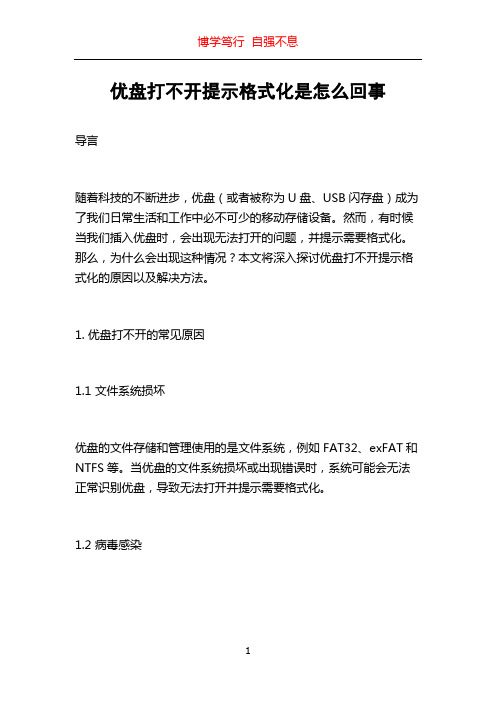
优盘打不开提示格式化是怎么回事导言随着科技的不断进步,优盘(或者被称为U盘、USB闪存盘)成为了我们日常生活和工作中必不可少的移动存储设备。
然而,有时候当我们插入优盘时,会出现无法打开的问题,并提示需要格式化。
那么,为什么会出现这种情况?本文将深入探讨优盘打不开提示格式化的原因以及解决方法。
1. 优盘打不开的常见原因1.1 文件系统损坏优盘的文件存储和管理使用的是文件系统,例如FAT32、exFAT和NTFS等。
当优盘的文件系统损坏或出现错误时,系统可能会无法正常识别优盘,导致无法打开并提示需要格式化。
1.2 病毒感染计算机病毒是一个常见的问题,优盘作为一个可移动设备,也容易受到病毒的感染。
当我们插入感染了病毒的优盘时,系统会自动阻止访问,并提示需要格式化。
1.3 优盘物理损坏优盘由电子元件和存储芯片组成,如果它们遭受到物理损坏,例如掉落、水浸或遭受强烈的冲击,就有可能导致优盘无法正常工作。
这种情况下,系统可能会建议格式化来尝试修复问题。
2. 解决优盘打不开提示格式化的方法2.1 使用数据恢复软件如果优盘出现文件系统损坏的情况,我们可以尝试使用数据恢复软件来恢复丢失的数据。
有许多可靠的数据恢复软件可以在计算机上运行,它们可以扫描和恢复受损的文件,从而避免格式化并最大限度地保留优盘中的数据。
2.2 杀毒软件扫描如前所述,病毒感染是导致优盘无法打开的一个常见原因。
在这种情况下,我们应该使用最新的杀毒软件对优盘进行全盘扫描,以清除任何病毒或恶意软件。
杀毒软件能够识别和消除病毒,使我们能够重新访问可靠且安全的存储设备。
2.3 使用命令行工具修复磁盘有时候,当优盘出现文件系统错误时,我们可以使用命令行工具来修复问题。
例如,在Windows系统中,我们可以使用磁盘检查命令(chkdsk)来扫描和修复优盘中的错误。
打开命令提示符并输入“chkdsk X: /f”(其中X是你的优盘驱动器号),然后按下回车键。
系统会自动检查和修复错误,从而使优盘能够重新被识别和访问。
u盘插入后电脑提示需格式化恢复方法1
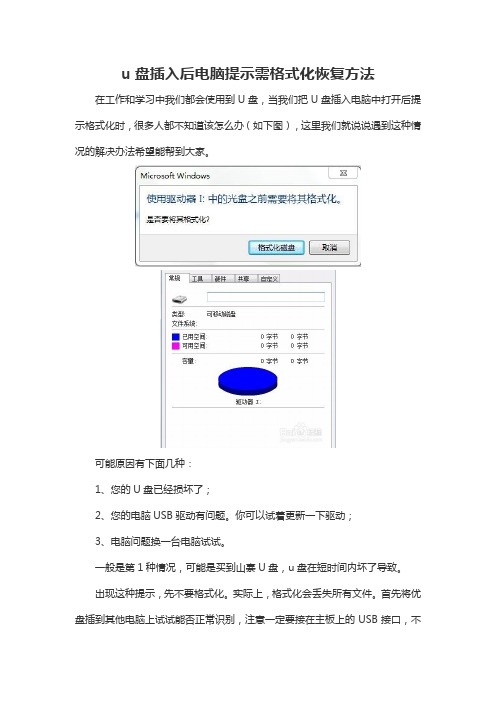
u盘插入后电脑提示需格式化恢复方法在工作和学习中我们都会使用到U盘,当我们把U盘插入电脑中打开后提示格式化时,很多人都不知道该怎么办(如下图),这里我们就说说遇到这种情况的解决办法希望能帮到大家。
可能原因有下面几种:1、您的U盘已经损坏了;2、您的电脑USB驱动有问题。
你可以试着更新一下驱动;3、电脑问题换一台电脑试试。
一般是第1种情况,可能是买到山寨U盘,u盘在短时间内坏了导致。
出现这种提示,先不要格式化。
实际上,格式化会丢失所有文件。
首先将优盘插到其他电脑上试试能否正常识别,注意一定要接在主板上的USB接口,不要使用机箱前置USB接口。
如果其他电脑上仍然无法识别,应该就是优盘读写文件时强行拔出,导致优盘损坏。
方法一:系统修复逻辑错误(1)点击你的U盘盘符右键,菜单里点击属性;(2)然后点击工具一栏,点击开始检查选项;(3)然后勾选扫描并尝试恢复坏扇区和自动修复错误两个选项,点击开始;(4)等待修复成功的提示就可以了,运气好修复成功后U盘可用,U盘里的文件也都在。
方法二:使用DiskGenius硬盘恢复软件恢复U盘(1)下载DiskGenius硬盘恢复软件,安装打开,点击上方菜单栏,工具选项--->选择“搜索已丢失分区(重建分区)”--->整个硬盘--->开始搜索。
程序弹出“搜索分区”对话框,搜索过程中可能会搜索到好几个分区,只需恢复你需要的分区。
(2)点击开始搜索之后,软件会自动搜索丢失的分区并修复;(3)点击上方菜单栏左上角的保存更改,U盘恢复正常,里面的数据一般都还在。
关闭软件,重新拔插U盘。
已经可以打开U盘正常读写文件且没有报错,大功告成。
移动硬盘提示需要格式化的解决方法

移动硬盘提示需要格式化的解决方法
移动硬盘提示需要格式化的解决方法
一:硬盘未什么要格式化?
硬盘格式化就是把硬盘内部的磁盘划分成一个个小的区域并进行编号,以便于在工作的时候计算机进行存储。
如果磁盘没有进行过格式化则电脑就不能在该磁盘上进行存储。
如果已经使用过的硬盘又提示了需要格式化,那说明以前的格式化效果不正常了。
二:移动硬盘总提示需要格式化原因以及怎么解决?
1:USB接口供电不足。
大家都知道,移动硬盘是靠内部磁盘来进行存储的`,其好点量比较大,如果USB接口供电不足则会导致移动硬盘不能正常工作,也会出现总提示需要格式化,那么我们可以换个电脑进行试下(最好是台式机),如果能正常工做则说明是电脑供电不足。
2:系统权限问题。
如果我们盘符出现提示要格式化,其后面的后缀名为.RAW。
我们首先右击“后缀名为.RAW”的盘符---选择“属性”---再选择“安全”添加自己的用户名,修改权限就可以了。
如果找不到“安全”选项,则可以在文件夹选项中去掉“使用简单文件共享”前的勾。
或者在“控制面板中”找到---“管理工具”---打开“本地安全策略”---打开“安全选项”---找到“网络访问:本地账户的共享和安全”----将“进来宾”改为“经典”,再在D盘上右击,找到“安全”标签并删除乱码即可。
3:修改盘符。
我们把RAW的盘修改其名称,假如我们电脑有C,D,E,F,G 几个盘,G盘是RAW盘,我们把G改成F就可以恢复了。
4:使用修复软件。
我们可以使用EasePecovery Pro等相关修复软件进行修复,但是不建议自己进行修复,如果里面有贵重文件有可能会丢失,建议找专业维修人员维修。
U盘提示无法打开需要进行格式化怎么解决?
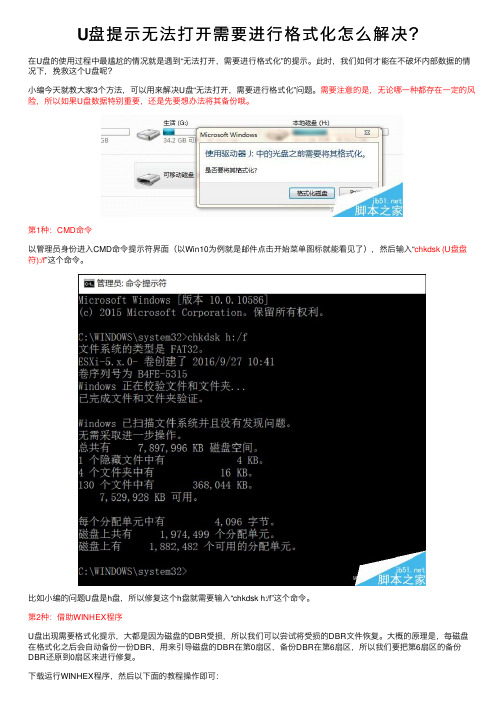
U盘提⽰⽆法打开需要进⾏格式化怎么解决?在U盘的使⽤过程中最尴尬的情况就是遇到“⽆法打开,需要进⾏格式化”的提⽰。
此时,我们如何才能在不破坏内部数据的情况下,挽救这个U盘呢?⼩编今天就教⼤家3个⽅法,可以⽤来解决U盘“⽆法打开,需要进⾏格式化”问题。
需要注意的是,⽆论哪⼀种都存在⼀定的风险,所以如果U盘数据特别重要,还是先要想办法将其备份哦。
第1种:CMD命令以管理员⾝份进⼊CMD命令提⽰符界⾯(以Win10为例就是邮件点击开始菜单图标就能看见了),然后输⼊“chkdsk (U盘盘符):/f”这个命令。
⽐如⼩编的问题U盘是h盘,所以修复这个h盘就需要输⼊“chkdsk h:/f”这个命令。
第2种:借助WINHEX程序U盘出现需要格式化提⽰,⼤都是因为磁盘的DBR受损,所以我们可以尝试将受损的DBR⽂件恢复。
⼤概的原理是,每磁盘在格式化之后会⾃动备份⼀份DBR,⽤来引导磁盘的DBR在第0扇区,备份DBR在第6扇区,所以我们要把第6扇区的备份DBR还原到0扇区来进⾏修复。
下载运⾏WINHEX程序,然后以下⾯的教程操作即可:以管理员⾝份运⾏WINHEX程序,选择⼯具---打开磁盘选择要修复的U盘双击打开分区点导航---跳转到扇区输⼊6,跳转到6扇区在offset找到0000 0C00⼀栏,⽤⿏标选中E,然后右键选择选块起始位置重复上⾯2张图的步骤,再跳转到第7扇区跳转到7扇区后,按键盘的向上键找到0000 0DF0⼀栏的55AA,在最后⾯的A那⾥点右键,选择选块结束然后点编辑--复制选块---正常再跳转到0扇区点编辑--剪贴板数据---写⼊点击确定最后再点击保存第3种:借助USBOOT程序下载运⾏USBOOT程序,选择要修复的U盘及⼯作模式(引导处理),然后点击“开始”按钮即可。
中间如弹出的“警告”窗⼝中点击“确定”以继续完成U盘的修复操作。
如果⽆法删除U盘中⽂件怎么办有些U盘在使⽤中可能会出现⽆法删除⾥⾯的某个⽂件,当然我们可以通过格式化、⽂件粉碎机等⽅式处理。
点击U盘提示需要格式化怎么解决
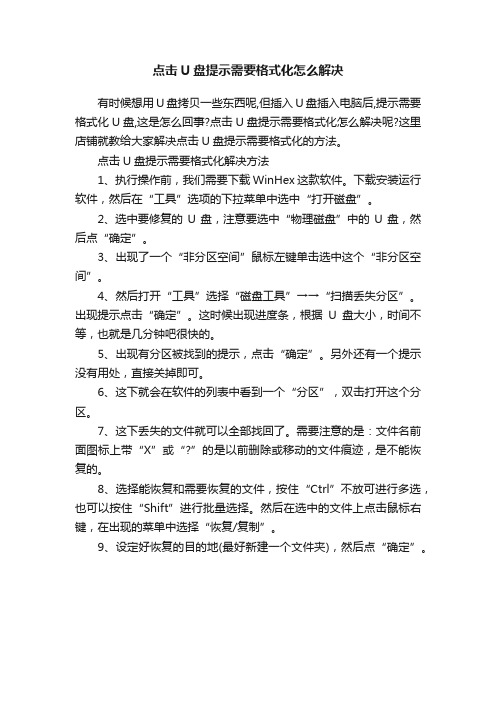
点击U盘提示需要格式化怎么解决
有时候想用U盘拷贝一些东西呢,但插入U盘插入电脑后,提示需要格式化U盘,这是怎么回事?点击U盘提示需要格式化怎么解决呢?这里店铺就教给大家解决点击U盘提示需要格式化的方法。
点击U盘提示需要格式化解决方法
1、执行操作前,我们需要下载WinHex这款软件。
下载安装运行软件,然后在“工具”选项的下拉菜单中选中“打开磁盘”。
2、选中要修复的U盘,注意要选中“物理磁盘”中的U盘,然后点“确定”。
3、出现了一个“非分区空间”鼠标左键单击选中这个“非分区空间”。
4、然后打开“工具”选择“磁盘工具”→→“扫描丢失分区”。
出现提示点击“确定”。
这时候出现进度条,根据U盘大小,时间不等,也就是几分钟吧很快的。
5、出现有分区被找到的提示,点击“确定”。
另外还有一个提示没有用处,直接关掉即可。
6、这下就会在软件的列表中看到一个“分区”,双击打开这个分区。
7、这下丢失的文件就可以全部找回了。
需要注意的是:文件名前面图标上带“X”或“?”的是以前删除或移动的文件痕迹,是不能恢复的。
8、选择能恢复和需要恢复的文件,按住“Ctrl”不放可进行多选,也可以按住“Shift”进行批量选择。
然后在选中的文件上点击鼠标右键,在出现的菜单中选择“恢复/复制”。
9、设定好恢复的目的地(最好新建一个文件夹),然后点“确定”。
u盘提示格式化怎么办
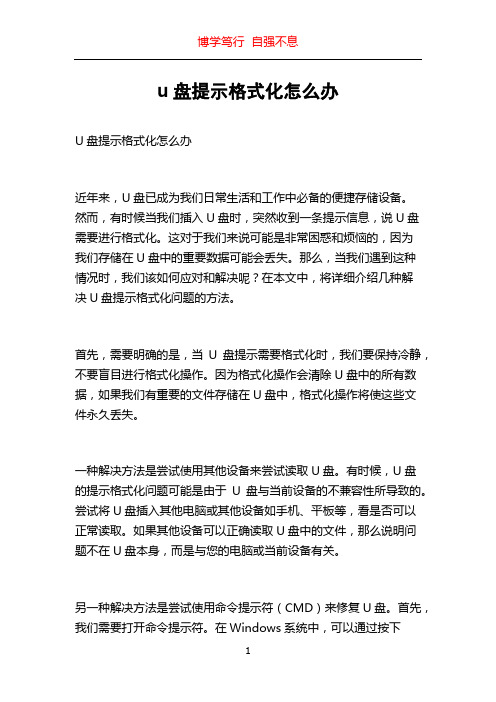
u盘提示格式化怎么办U盘提示格式化怎么办近年来,U盘已成为我们日常生活和工作中必备的便捷存储设备。
然而,有时候当我们插入U盘时,突然收到一条提示信息,说U盘需要进行格式化。
这对于我们来说可能是非常困惑和烦恼的,因为我们存储在U盘中的重要数据可能会丢失。
那么,当我们遇到这种情况时,我们该如何应对和解决呢?在本文中,将详细介绍几种解决U盘提示格式化问题的方法。
首先,需要明确的是,当U盘提示需要格式化时,我们要保持冷静,不要盲目进行格式化操作。
因为格式化操作会清除U盘中的所有数据,如果我们有重要的文件存储在U盘中,格式化操作将使这些文件永久丢失。
一种解决方法是尝试使用其他设备来尝试读取U盘。
有时候,U盘的提示格式化问题可能是由于U盘与当前设备的不兼容性所导致的。
尝试将U盘插入其他电脑或其他设备如手机、平板等,看是否可以正常读取。
如果其他设备可以正确读取U盘中的文件,那么说明问题不在U盘本身,而是与您的电脑或当前设备有关。
另一种解决方法是尝试使用命令提示符(CMD)来修复U盘。
首先,我们需要打开命令提示符。
在Windows系统中,可以通过按下Win+R键打开运行对话框,然后输入“cmd”并按下回车键来打开命令提示符。
接下来,输入命令“chkdsk X: /f”(其中,X代表您的U盘驱动器盘符),然后按下回车键。
此命令将检查并修复U盘中的错误。
请注意,在使用该命令之前,请务必备份U盘中的所有重要文件,以防修复过程中数据丢失。
如果以上方法无法解决U盘提示格式化问题,那么我们可以尝试使用一些第三方数据恢复软件来挽救被格式化的文件。
市面上有许多免费或付费的数据恢复软件可供选择,如Recuva、EaseUS Data Recovery Wizard、Stellar Data Recovery等。
这些软件能够扫描和恢复U盘中的遗失数据,但请注意,即使是最好的数据恢复软件也无法保证100%恢复成功,因此在使用之前,我们仍然需要谨慎对待和管理存储在U盘中的数据。
打开U盘时提示格式化怎么办

U盘格式化:打开U盘时提示U盘需要格式化怎么?
我们有时候打开U盘提示U盘需要格式化的原因一般是因为逻辑错误造成的,一般来说U盘是不会损坏的,只有使用U盘不正确或者操作错误,如例如我们没用点击电脑右下角弹出U盘,停止使用U盘设备就直接把U盘拔下来了,如果此时u 盘正在读写数据的话,就会造成这种后果。
另外当还正在使用U盘的时候电脑意外断电关机也会造成这种故障.
这个故障要解决也不难,一般都是使用软件对U盘引导数据进行恢复
本文将讲授如何使用一种强大的硬盘操作软件软件来对U盘的引导数据进行恢复,解决这个U盘需要格式化的故障,(虽是硬盘操作软件但U盘也是硬盘的一种.这款软件完全能适用于U盘)
下载DiskGenius这个软件重建分区表,操作具体流程环节如下。
1,插上有故障的U盘(确保U盘已经电脑中能被识别)
2,打开DiskGenius程序,
3,如下图界面选中U盘的盘符后选择“搜索已丢失分区(重建分区表)”
(相关文章:u盘无法格式化怎么办:内存卡无法格式化如何解决)
4,在重建了分区表后,选择“重建主引导记录”。
(这里说明下有些高级一点的U盘有隐藏分区的,如果不恢复也是无法使用的)
然后从电脑右下角安全删除硬件把U盘设备停止后退出U盘,将U盘再次插上电脑,这下就能正常适用了。
本文是对一些不正确操作U盘,或者发生意外断电导致的插上U盘时提示u盘需要格式故障的解决办法,希望能帮助到你。
优规优盘安全提醒
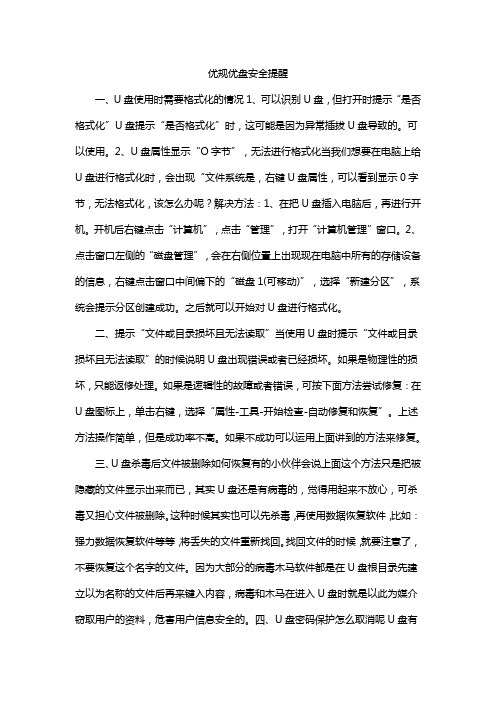
优规优盘安全提醒一、U盘使用时需要格式化的情况1、可以识别U盘,但打开时提示“是否格式化”U盘提示“是否格式化”时,这可能是因为异常插拔U盘导致的。
可以使用。
2、U盘属性显示“O字节”,无法进行格式化当我们想要在电脑上给U盘进行格式化时,会出现“文件系统是,右键U盘属性,可以看到显示0字节,无法格式化,该怎么办呢?解决方法:1、在把U盘插入电脑后,再进行开机。
开机后右键点击“计算机”,点击“管理”,打开“计算机管理”窗口。
2、点击窗口左侧的“磁盘管理”,会在右侧位置上出现现在电脑中所有的存储设备的信息,右键点击窗口中间偏下的“磁盘1(可移动)”,选择“新建分区”,系统会提示分区创建成功。
之后就可以开始对U盘进行格式化。
二、提示“文件或目录损坏且无法读取”当使用U盘时提示“文件或目录损坏且无法读取”的时候说明U盘出现错误或者已经损坏。
如果是物理性的损坏,只能返修处理。
如果是逻辑性的故障或者错误,可按下面方法尝试修复:在U盘图标上,单击右键,选择“属性-工具-开始检查-自动修复和恢复”。
上述方法操作简单,但是成功率不高。
如果不成功可以运用上面讲到的方法来修复。
三、U盘杀毒后文件被删除如何恢复有的小伙伴会说上面这个方法只是把被隐藏的文件显示出来而已,其实U盘还是有病毒的,觉得用起来不放心,可杀毒又担心文件被删除。
这种时候其实也可以先杀毒,再使用数据恢复软件,比如:强力数据恢复软件等等,将丢失的文件重新找回。
找回文件的时候,就要注意了,不要恢复这个名字的文件。
因为大部分的病毒木马软件都是在U盘根目录先建立以为名称的文件后再来键入内容,病毒和木马在进入U盘时就是以此为媒介窃取用户的资料,危害用户信息安全的。
四、U盘密码保护怎么取消呢U盘有时候会用来保存移动一下重要文件,为了保护这些重要文件,我们通常都会给U 盘加上密码保护,而当U盘里没有什么重要文件时,如果还设置着密码保护,每一次将U盘插入电脑时都需要输入密码,这会给我们的使用上带来不便。
- 1、下载文档前请自行甄别文档内容的完整性,平台不提供额外的编辑、内容补充、找答案等附加服务。
- 2、"仅部分预览"的文档,不可在线预览部分如存在完整性等问题,可反馈申请退款(可完整预览的文档不适用该条件!)。
- 3、如文档侵犯您的权益,请联系客服反馈,我们会尽快为您处理(人工客服工作时间:9:00-18:30)。
u盘总是提示格式化怎么办
u盘总是提示格式化的解决方法:电脑系统问题
系统丢失了某个和磁盘有关的文件,造成识别u盘时,出现这样的提示框。
解决方法:建义重装系统后再尝试。
也可以换一台电脑试试。
u盘总是提示格式化的解决方法:驱动程序的问题
系统中没有这种u盘的驱动,或者这种驱动不全,或者驱动丢失出问题了。
解决方法:重装这种u盘的驱动。
u盘总是提示格式化的解决方法:u盘内部问题
解决方法:如果是u盘内部的芯片出错,建义用一个能读的试一下,或者换新的u盘。
u盘总是提示格式化的解决方法:电脑usb接口或者u盘出现问题
解决方法:电脑的前置usb插口出现问题,供电不足,也会造成这样现象,建义换主机后面的口试一下,多试一个口,如果每一个口都是这样,那可能u盘本身出题,比如芯片本身出现问题,就要直接格式化,或者用量产工具进行修复,如果还不能,那就是报废了。
u盘总是提示格式化的解决方法:u盘出现坏道
解决方法:可以使用修复坏道软件进行修复。
u盘提示格式化的。
